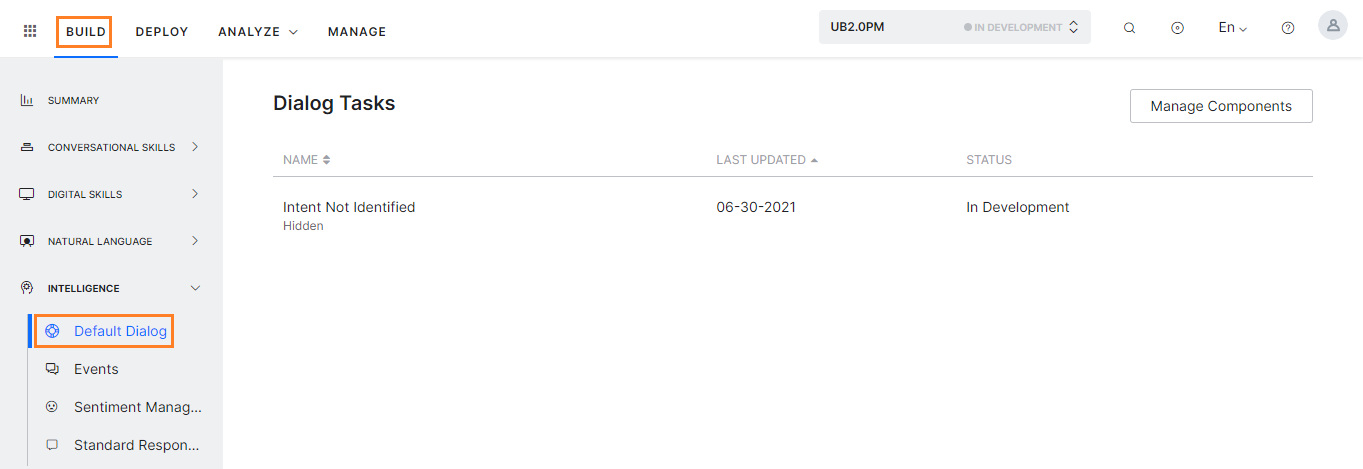기본 대화 작업
시작하기 전에 이 항목은 사용자가 Kore.ai 플랫폼을 사용한 대화 작업의 기초를 이해하고 있으므로 표준 봇에 관련된 측면에 초점을 맞추고 있는 것으로 가정합니다. 대화 작업의 기초에 대해 참조하려면, 대화 작업을 읽으세요.
범용 봇에는 식별되지 않은 의도에 대해 자동으로 트리거 하는 내장 대화 작업이 포함되어 있습니다. 사용자는 이 대화 작업을 커스터마이즈 할 수 있거나 다른 작업을 가져올 수 있지만, 기타 표준 응답으로 대체하지는 못합니다. 노드를 기본 대화 작업에 더 많이 추가하여 고객 경험을 구축할 수 있습니다.
기본 대화 노드
범용 봇에 추가할 수 있는 노드는 표준 봇에 비해 제한적입니다. 아래는 범용 봇에 기본 대화 작업에 추가될 수 있는 노드의 목록입니다.
- 메시지 보내기
- 질문하기
- 엔티티 요청
- 서비스 호출 수행
- JavaScript 실행
- 시작 상담사 전환
- WebHook 연결 활성화
활성화된 언어에 대한 기본 대화 커스터마이징
사용자 의도를 Kore.ai NLP 엔진이 파악하지 못한 경우, 표준 봇은 사용자에게 기본 대화로 응답합니다. 각 활성화된 언어에 언어별 기본 대화 버전을 생성하여 이런 봇 응답이 사용자의 선호하는 언어로 응답하도록 해야 합니다. 그렇지 않으면, 표준 봇 응답은 사용자의 선호하는 언어와 상관없이 기본 봇 언어를 적용합니다. 자세히 알아보기.
이벤트 관리자
시작하기 전에 이 항목은 사용자가 Kore.ai 플랫폼을 사용한 이벤트 관리자 기능의 기초를 이해하고 있으므로 표준 봇에 관련된 측면에 초점을 맞추고 있는 것으로 가정합니다. 이벤트 관리의 기초에 대해 참조하려면, 봇 조치 기반 이벤트를 읽으세요. 범용 봇의 '이벤트'는 링크된 봇에서 대화 작업의 트리거를 지원합니다. 작업 실행을 지원하는 이벤트의 경우, 연결된 봇과 연결된 봇의 작업을 선택할 수 있습니다.  이벤트가 트리거 될 때 연결된 작업은 실행됩니다. 링크된 봇 작업을 런타임 또는 최종 사용자가 대화하는 언어에 사용할 수 없으면, 최종 사용자에게 연관된 표준 응답인 '대화에 필요한 대화 작업을 사용할 수 없습니다'가 표시됩니다.
이벤트가 트리거 될 때 연결된 작업은 실행됩니다. 링크된 봇 작업을 런타임 또는 최종 사용자가 대화하는 언어에 사용할 수 없으면, 최종 사용자에게 연관된 표준 응답인 '대화에 필요한 대화 작업을 사용할 수 없습니다'가 표시됩니다.
변수 관리
범용 봇을 구축하는 동안 사용자는 링크된 봇에 다음과 같은 몇 가지 값을 전파하길 원할 수도 있습니다.
- 다국어 봇을 구축할 때 하나의 환경에서 다른 환경으로 범용 봇을 마이그레이션 하는 동안의 환경 세부 정보.
- 봇 의도를 살피기 위한 테넌트 값.
시작하기 전에 이 항목은 사용자가 Kore.ai 플랫폼을 사용한 변수 생성의 기초를 이해하고 있으므로 표준 봇에 관련된 측면에 초점을 맞추고 있는 것으로 가정합니다. 변수 관리 기초에 대해 참조하려면, 봇 변수 사용하기를 읽으세요.
정서 관리
시작하기 전에 이 항목은 사용자가 Kore.ai 플랫폼을 사용한 정서 기능의 기초를 이해하고 있으므로 표준 봇에 관련된 측면에 초점을 맞추고 있는 것으로 가정합니다. 정서 관리의 기초에 대해 참조하려면, 여기를 참조하세요. 범용 봇의 정서 기반 이벤트는 링크된 봇에서 대화 작업의 트리거를 지원합니다. 작업 실행을 지원하는 이벤트의 경우, 연결된 봇과 연결된 봇의 작업을 선택할 수 있습니다.  이벤트가 트리거 될 때 연결된 작업은 실행됩니다. 링크된 봇 작업을 런타임 또는 최종 사용자가 대화하는 언어에 사용할 수 없으면, 최종 사용자에게 연관된 표준 응답인 '대화에 필요한 대화 작업을 사용할 수 없습니다'가 표시됩니다.
이벤트가 트리거 될 때 연결된 작업은 실행됩니다. 링크된 봇 작업을 런타임 또는 최종 사용자가 대화하는 언어에 사용할 수 없으면, 최종 사용자에게 연관된 표준 응답인 '대화에 필요한 대화 작업을 사용할 수 없습니다'가 표시됩니다.
디지털 뷰
시작하기 전에 이 항목은 사용자가 Kore.ai 플랫폼을 사용한 디지털 뷰 기능의 기초를 이해하고 있으므로 표준 봇에 관련된 측면에 초점을 맞추고 있는 것으로 가정합니다. 디지털 뷰 기초에 대해 참조하려면, 여기를 참조하세요. 범용 봇의 디지털 뷰로 단일 UB 패널에 있는 여러 링크된 봇에서 원하는 정보(위젯을 통해)를 볼 수 있기 때문에 봇과 대화하지 않고 관련 정보를 얻을 수 있습니다.  범용 봇에서 패널을 생성할 수 있으며 링크된 봇에서 위젯을 추가할 수 있습니다. 위젯을 편집할 수는 없습니다. 패널에서 다음 조치만 수행할 수 있습니다.
범용 봇에서 패널을 생성할 수 있으며 링크된 봇에서 위젯을 추가할 수 있습니다. 위젯을 편집할 수는 없습니다. 패널에서 다음 조치만 수행할 수 있습니다.
- 패널 이름, 표시 이름, 아이콘 편집
- 링크된 봇에서 위젯 추가
- 패널에서 위젯 제거
- 패널 테스트
- 패널 삭제